Hogyan frissítse a böngésző muff használati képekkel

Hogyan frissítse a böngésző muff (Mozilla Firefox) - részletes használati
Módszer 1-es szám: Futás egy gyors frissítés Mozilla Firefox
Hogyan frissítse a böngésző muff ingyen mindössze néhány kattintással? Egyszerű. Ebben az esetben mi jár az alábbiak szerint:
- gombra kattintva a „View menü”, és kattintsunk a nyitott ablakon a kérdőjel ikonra ( „a Súgó menü”). Ezt követően, a pop-up menüben keresse meg és válassza ki az elemet „A Firefox»:

- Ennek eredményeként a Mozilla Firefox automatikusan megkeresi és frissítések letöltéséhez:

A frissítés után letöltött fájlt a számítógépre kell telepíteni őket elég megnyomni a gombot, hogy nyissa ki az ablakot „újraindítása frissíteni.”
Eközben szem előtt tartani, hogy néha ez a módszer nem működik. Ebben az esetben az egyetlen megoldás a problémára lesz a frissítések letöltése a hivatalos honlapján a böngésző.
Módszer 2-es szám: Töltse le a frissítést a hivatalos oldalon
Hogyan frissítse a böngésző muff faerfoks a hivatalos oldalon? Elég egyszerű. Ebben az esetben indul folyik itt. annak érdekében, hogy a kívánt nekünk Mozilla Firefox weboldal fejlesztők. Majd a megnyíló ablakban találunk az elem „Letöltés friss copy”, válassza ki a telepítés nyelvét, és az operációs rendszer verziója (Windows, Mac OS X, Linux), majd kattintson a „Download” gombra:
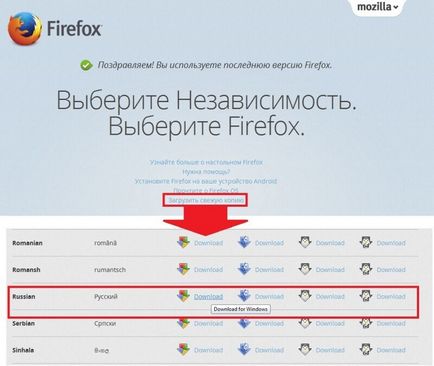
Ha a fájl egy frissített változata a Mozilla Firefox teljesen betöltve, nyissa meg és telepítse a számítógépre, a telepítő varázsló utasításait.
Módszer száma 3: beállítása automatikus böngészőfrissítés
Minden egyes alkalommal, amikor kézzel kell frissíteni a Mozilla Firefox, akkor beállíthatja a böngésző letölti és telepíti automatikusan. Hogyan kell csinálni? Nagyon egyszerű. A kezdéshez nyissa meg a böngészőt, írjuk be a menübe, és válassza ki a „Beállítások” fülre:
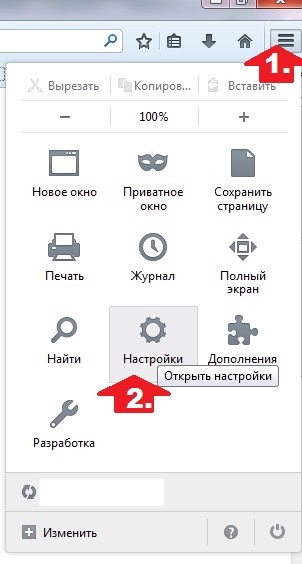
A megnyíló ablakban megtaláljuk a „Tovább”, és válassza ki a lap „Frissítések”. Ezután már regisztrálni Mozilla Firefox olyan feladatok, mint:
- Az automatikus frissítések telepítését;
- background szolgáltatást;
- frissítés plugin keresők automatikusan.
Most, hogy életbe a beállításokat, nyomja meg az OK gombot az alján az ablakon, és indítsa újra a böngészőt:
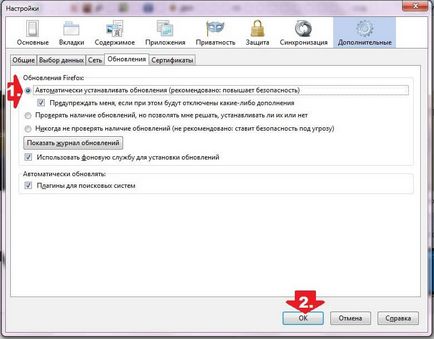
Ennek eredményeként az egyszerű manipulációk, Mozilla Firefox fogják frissíteni függetlenül segítség nélkül. Azonban a nagyobb bizonyosság lehetséges, hogy rendszeresen ellenőrizze az új böngésző verziók, utasítások segítségével vázolt módszer 1-es szám Ez az egyszerű, nem?
Találd ki! Hogyan készítsünk Yandex honlap bármilyen böngésző - megnyílik amikor elindítja a böngésző kezdőoldalt keresési Yandex, és védi a vírusok ellen.
